Vizualizarea simultană a mai multor calendare în Outlook
Puteți să vedeți mai multe calendare simultan, alăturate sau combinate într-o vizualizare suprapusă, pentru a vă ajuta să vedeți disponibilitatea în calendare.
Selectați o opțiune filă de mai jos pentru versiunea Outlook pe care o utilizați. Ce versiune Outlook utilizez?
Notă: Dacă pașii de sub această filă Outlook nou nu funcționează, este posibil să nu utilizați încă noul Outlook pentru Windows. Selectați Outlook clasic și urmați acești pași în schimb.
Deschiderea unui calendar în vizualizarea alăturată
-
Pe bara de navigare, selectați Calendar.
-
Din lista Calendar, selectați celelalte calendare pe care doriți să le vizualizați în plus față de calendarul implicit.
-
Pentru a vizualiza calendarul alăturat, în grupul Aranjare , selectați Vizualizare scindată.
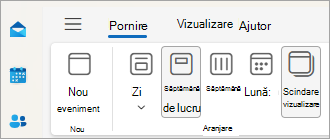
Suprapunerea calendarelor
-
Pentru a vizualiza mai multe calendare într-o singură vizualizare calendar, în grupul Aranjare , deselectați Vizualizarea scindată.
Evenimentele din calendar apar supracalate în calendarul implicit cu culoarea atribuită.
Deschiderea unui calendar într-o fereastră nouă
-
În Calendar, în Panoul de navigare, faceți clic dreapta pe numele calendarului pe care doriți să-l vizualizați.
-
Faceți clic pe Deschidere în fereastră nouă.
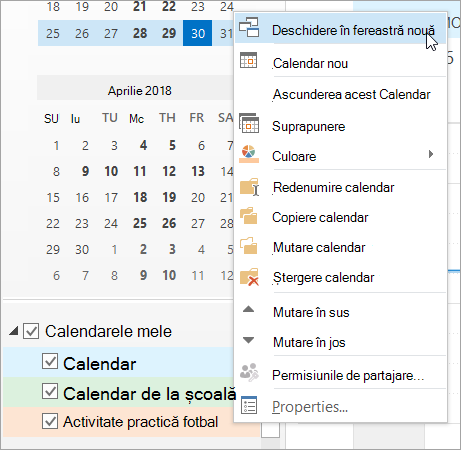
Deschiderea unui calendar în vizualizarea alăturată
-
În Calendar, în Panoul de navigare, bifați caseta de selectare a altui calendar pe care doriți să-l vizualizați.
Calendarul pe care l-ați selectat se deschide lângă calendarul care apare deja.
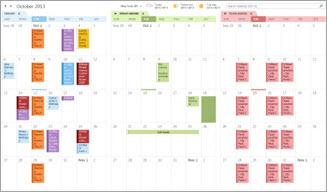
Suprapunerea calendarelor
-
În Calendar, în Panoul de navigare, bifați caseta de selectare a altui calendar pe care doriți să-l vizualizați.
Calendarul pe care l-ați selectat se deschide lângă calendarul afișat deja. Fiecare calendar succesiv se deschide lângă cel deschis cel mai recent.
-
Pe fila calendar, faceți clic pe Vizualizare în modul suprapunere.
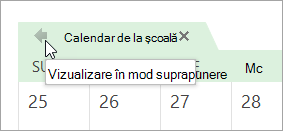
Acel calendar este acum în modul suprapunere cu cel pe care l-ați deschis mai întâi, de obicei calendarul implicit.
-
Pentru a adăuga alt calendar la suprapunere, repetați pasul 2.
Eliminarea unui calendar din stiva de suprapunere
-
În Calendar, pe fila calendarului pe care doriți să-l eliminați din stiva de suprapunere, faceți clic pe Vizualizare în modul alăturat.
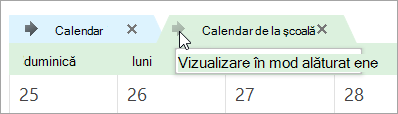
Fila se mută înapoi la dreapta. Calendarul pe care l-ați selectat nu mai apare în modul suprapunere.
-
Pentru a elimina un calendar din vizualizare, debifați caseta sa de selectare din Panoul de navigare sau faceți clic pe Închidere pe fila calendar.
Începutul paginii
Deschiderea unui calendar în vizualizarea alăturată
-
Pe bara de navigare din versiunea web de Outlook, selectați Calendar.
-
Din lista Calendar, selectați celelalte calendare pe care doriți să le vizualizați în plus față de calendarul implicit.
-
Pentru a vizualiza calendarul alăturat, în grupul Aranjare , selectați Vizualizare scindată.
Suprapunerea calendarelor
-
Pentru a vizualiza mai multe calendare într-o singură vizualizare calendar, în grupul Aranjare , deselectați Vizualizarea scindată.
Evenimentele din calendar apar supracalate în calendarul implicit cu culoarea atribuită.










